اليك كيفية تغيير باسورد الواي فاي لراوتر هواوي Huawei HG531 , HG532
فقد أصبح من الأشياء الأساسية بل المعتادة تغيير باسورد الواي فاي من حين الي اخر لعدة أسباب يمكن تلخيصها في:
- الحفاظ علي باقة الانترنت.
- حل مشكلة بطئ الانترنت.
- تحديد العدد المستخدم لخدمة الانترنت من خلال شبكة الواي فاي،
- وأيضا في حالة نسيان كلمة السر الخاصة بالواي فاي فانه يلزمك كلمة سر جديدة حتي تستطيع الوصول الي شبكة الواي فاي والاتصال الانترنت مرة أخرى.
واليوم أيها القارئ الكريم سوف نتحدث في هذا المقال عن طريقة تغيير باسورد الواي فاي راوتر هواواي Huawei HG531 , HG532 فهيا بنا.
تغيير باسورد الواي فاي لراوتر هواوي Huawei HG531 , HG532
- أولا تأكد من الاتصال بشبكة الواي فاي
أو استخدم كمبيوتر أو لاب توب متصلا بكابل اذا كنت قد فقدت الوصول الي شبكة الواي فاي.
طريقة معرفة باسورد الواي فاي في 5 خطوات - ثانيا قم بفتح متصفح وقم بكتابة عنوان صفحة الراوتر 192.168.1.1 .
صفحة الراوتر لا تفتح الحل هنا - ثم قم كتابة اسم المستخدم وكلمة المرور وفي الغالب يكون admin و admin
- وإذ لم تفتح معك يرجي النظر علي ظهر الراوتر في الغالب ستجدها قم بكتابة admin في Username وفي Password اكتب ما هو مدون علي ظهر الراوتر ثم اضغط login .

- ثالثا اتبع المسار التالي
Basic —> WLAN - رابعا قم بتغيير باسورد الواي فاي وقم بكتابة الباسورد الجديد امام مربع :WPA pre-shared key.
ملاحظة هامة :
باسورد الواي فاي يجب الا يقل عن 8 عناصر سواء اراقام أو أحرف أو رموز أو المزج بينهما - خامسا قم بالضغط علي save لحفظ البيانات.
انظر الصورة التالية هي صورة توضحيه لهذه الخطوات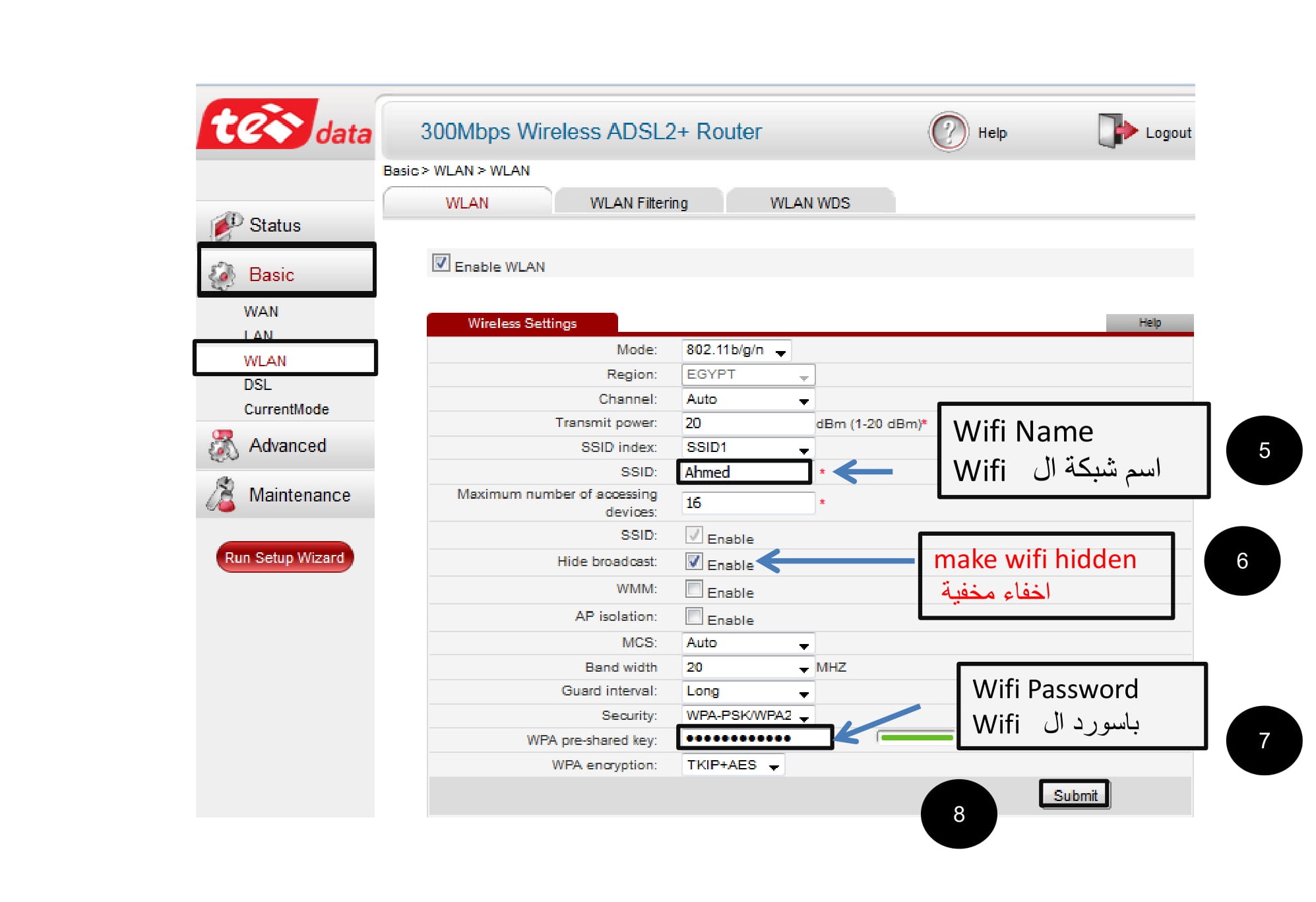
تغيير باسورد راوتر هواوي HG531 V1
- ساسا قم بالاتصال علي شبكة الواي فاي بالباسورد الجديد.
لمزيد من التفاصيل الخاصة بهذا الراوتر يمكنك الاطلاع على شرح عمل اعدادات راوتر HG532N بالكامل
قد يعجبك أيضا :
- تغيير باسورد الواي فاي لراوتر
- كيفية اخفاء الواي فاي على جميع أنواع راوتر WE
- شرح تعديل MTU للراوتر
- شرح تعديل DNS للراوتر
- كيفية تحويل الراوتر لاكسيس بوينت
نأمل أن تجد هذه المقالة مفيدة لك في معرفة كيفية تغيير كلمة مرور (السر) لشبكة الواي فاي راوتر Huawei HG531 , HG532.
شاركنا رأيك في التعليقات.


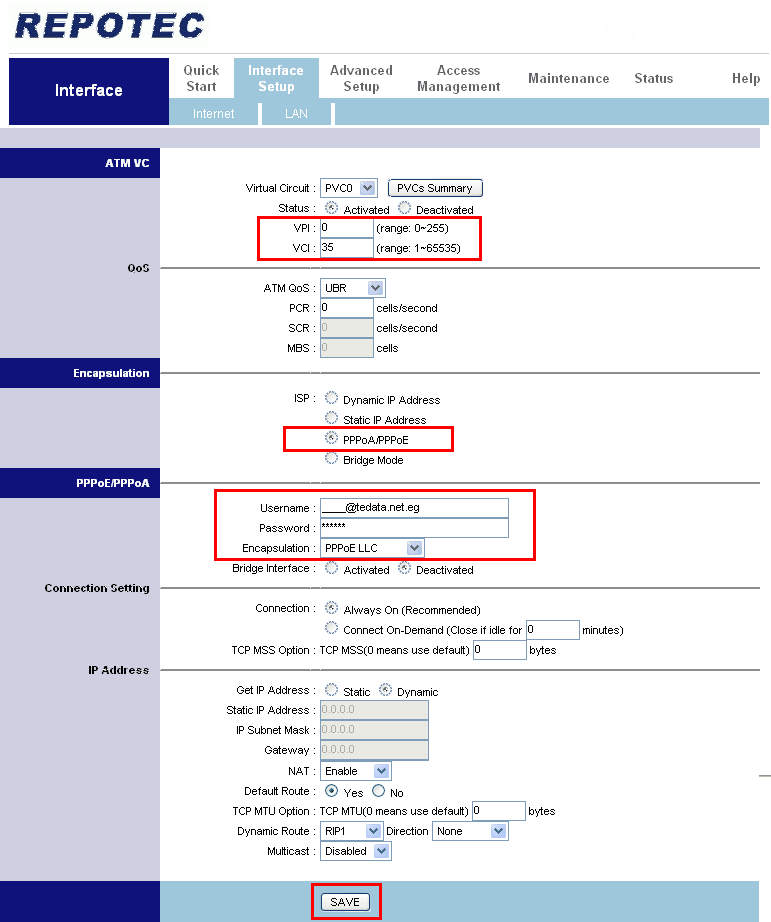







شكرا علي الشرح الوافي
العفو 🙂 استاذ خالد يحيي
أسعدني تعليقك وتقديرك
تقبل خالص تحياتي